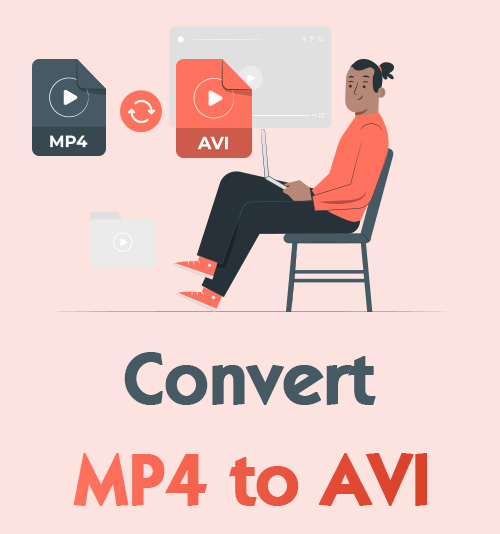
MP4 と AVI は両方とも、ほとんどの主流デバイスで広く受け入れられています。 留意すべき点の 4 つは、MP4 は AVI よりも新しい形式であるということです。 つまり、古いプレーヤーでは MPXNUMX だけでなく AVI も処理できるとは期待できません。 一部の旧式のテレビや車載プレーヤーは今でも AVI を採用しています。
さらに、Windows ムービー メーカーや Imagej などの一部の編集ソフトウェアでは AVI が必要です。 これは、AVI には MP4 と同じデータ圧縮プロセスが含まれていないためです。
上記の状況に悩まされている場合は、次のことを行ってください。 MP4からAVIに変換。 この XNUMX つの「XNUMX」ガイドでは、「XNUMX、XNUMX、XNUMX!」とすぐにできることを説明します。
この記事では、2023 年にインサイダーが選択した AVI コンバーターについても紹介します。
あなたに合ったものに直接行きましょう!
パート 1. VLC プレーヤーで MP4 を AVI に変換する直接的な方法
VLC メディア プレーヤーが手元にあれば、それは幸運です。 VLC プレーヤーの主な機能はビデオを再生することですが、このソフトウェアでは MP4 を直接 AVI に変換できます。 初めてのユーザーなので、AVI を VLC に手動で追加する必要があります。 簡単ではないように聞こえるかもしれませんが、私がお手伝いします。 この手順に従ってください。最初の試行後、VLC で MP4 を AVI に変換するには XNUMX つの手順だけが必要です。
- VLCを起動し、「変換/保存メディアメニューの「
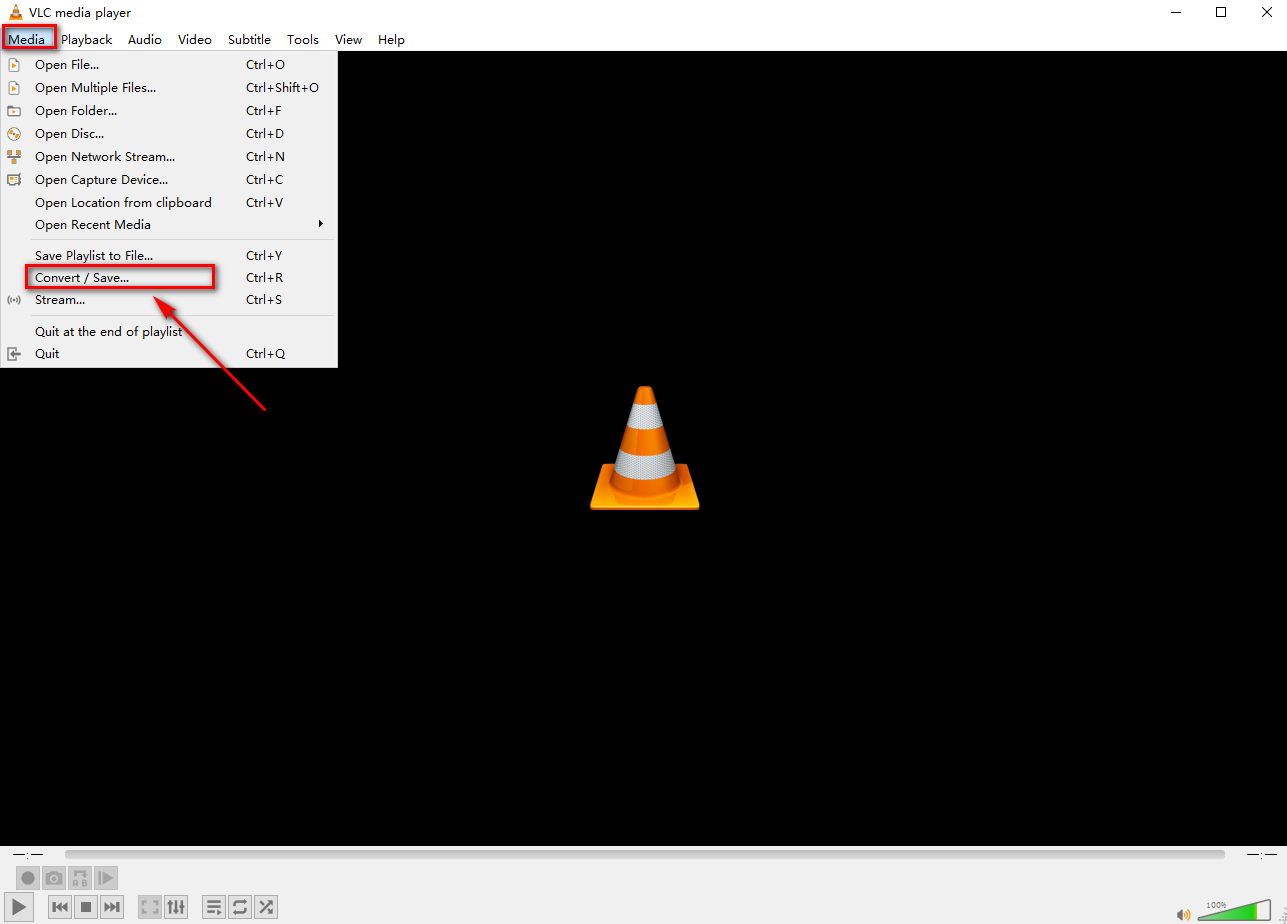
- 「 + 追加…」アイコンをクリックしてファイルを追加し、「変換/保存」ボタンを押します。
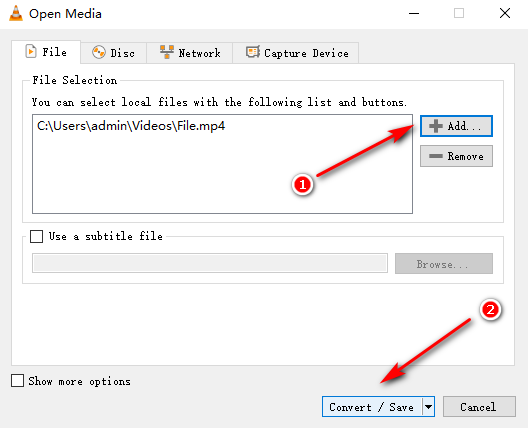
- ターゲットフォーマットを選択してください プロフィール、「参照」をクリックして出力パスを設定し、最後に「開始」あなたの変換。
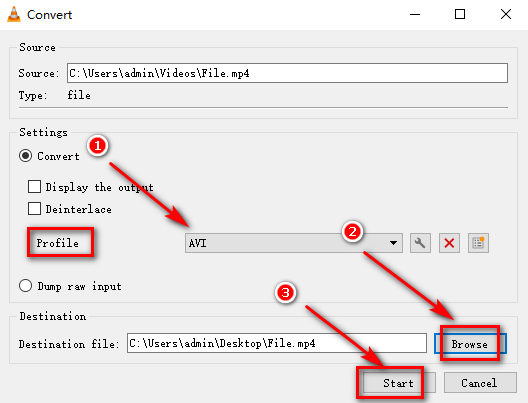
注: AVI は VLC には含まれていません'プロフィール, そのため、自分で設定するのにしばらく時間を費やす必要があります。 初めて使用する場合は少し複雑ですが、今後は上記の XNUMX つの手順でファイルを変換できます。
新しいフォーマットを作成するには、「プロファイル」の右側にある最後のボタンに移動します。 便宜上、ファイル名を「AVI」とします。 「ビデオコーデック」の「ビデオ」をクリックし、コーデックとして「H-264」を選択します。 また、「オーディオコーデック」の「オーディオ」をクリックし、「MPEG 4 Audio」を選択します。 最後に「作成」ボタンを押して編集内容を保存します。
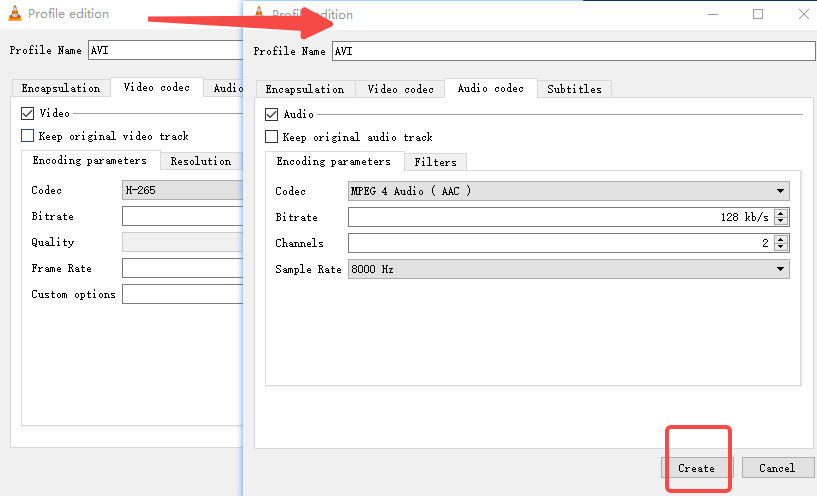
パート 2. オンラインコンバーターで MP4 を AVI に変換する簡単な方法
VLC を持っていないので、解決策が必要だとします。 それで何ですか? 心配しないで! あなたにおすすめのオンライン MP5 AVI コンバーターが 4 つあります。 Mac の熱心なファンは、このオンライン ソリューションを気に入るかもしれません。 コンバーターが PC 上でうまく機能しないことを心配する必要はありません。 これらの A-listers は、驚くほど迅速なファイル変換体験を提供します。 リンクをクリックして、以下の簡単な XNUMX ステップのガイドに従ってください。
AmoyShare MP4 コンバーター – MP4 を AVI に変換する最良のソリューション
アモイシェアMP4コンバータ は、MP4 を AVI に無料で変換できる素晴らしいオンラインコンバーターです。 クイック, 損失のない、 データ圧縮なし プラスポイントは. ファイルを変換する必要があるだけで、簡単な操作で時間を節約したい場合は、AmoyShare MP4 コンバーターが最適です。 これは、MP4 と他の一般的な形式間のファイル変換において優れた性能を発揮します。 数回クリックするだけで、同じ品質のファイルと前例のないオンライン体験を得ることができます。
- AmoyShare MP4 Converterのウェブサイトを開き、「」をクリックします。ファイルをアップロードする。
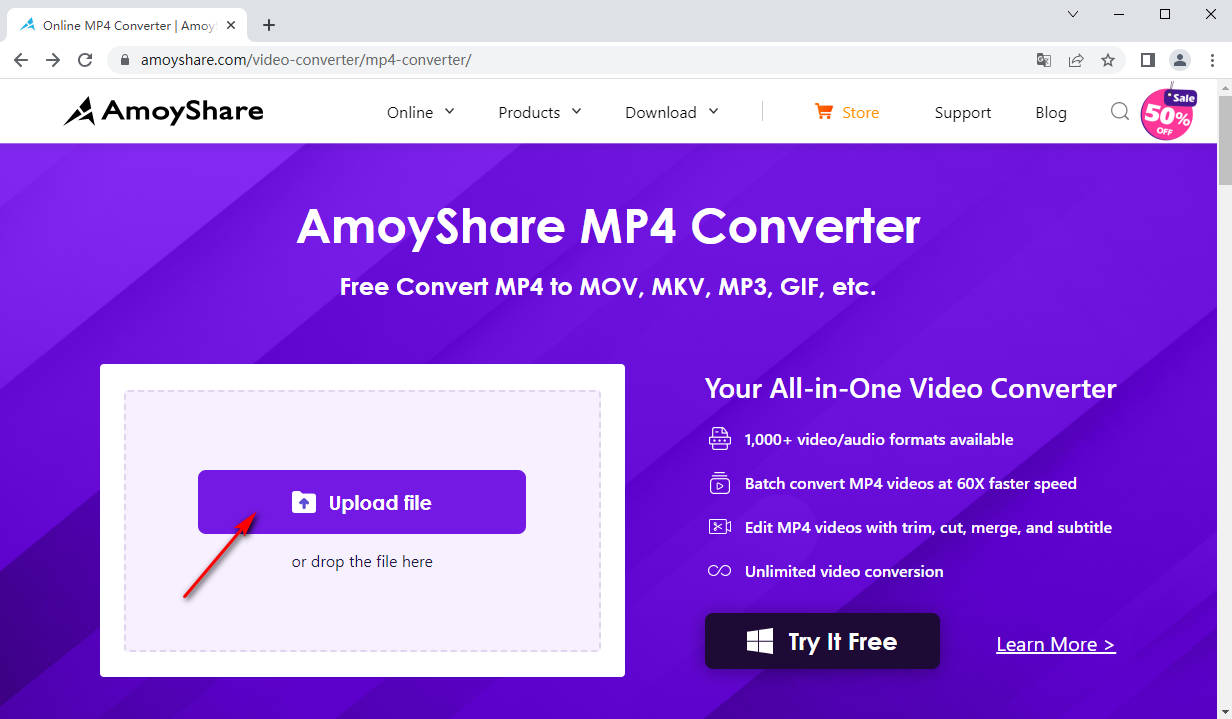
- ターゲット形式を「」に変更します。AVI」をクリックし、「変換」ボタン。
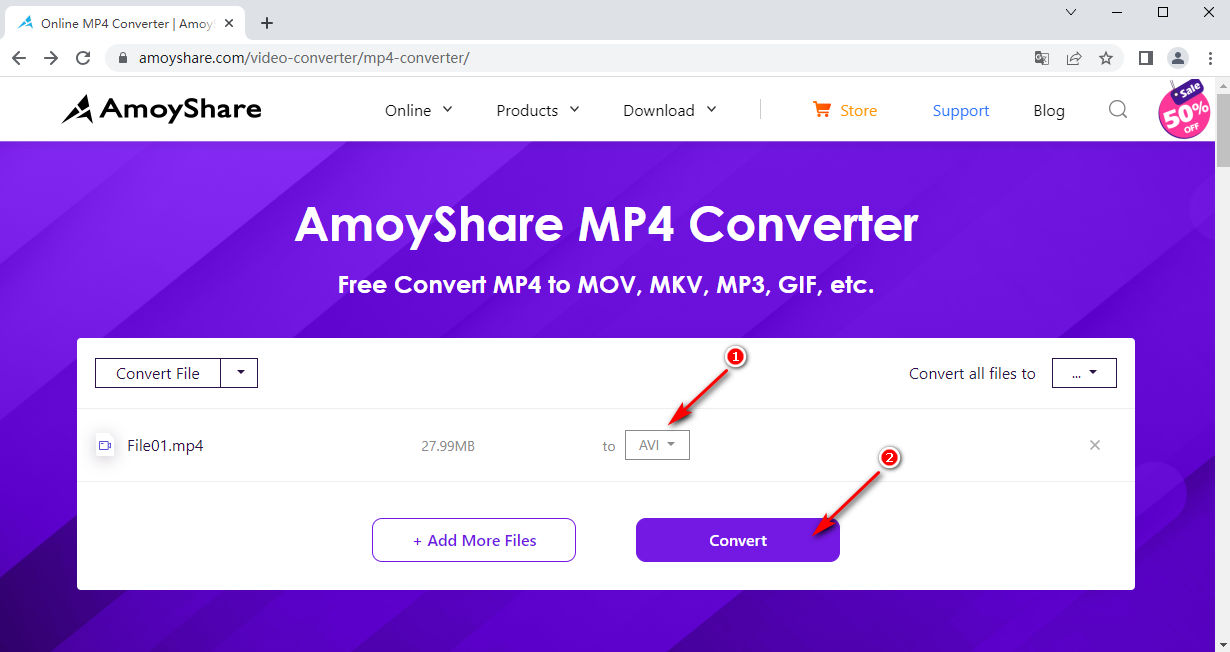
- Download AmoyShareオンラインコンバーターで変換されたAVIファイル。
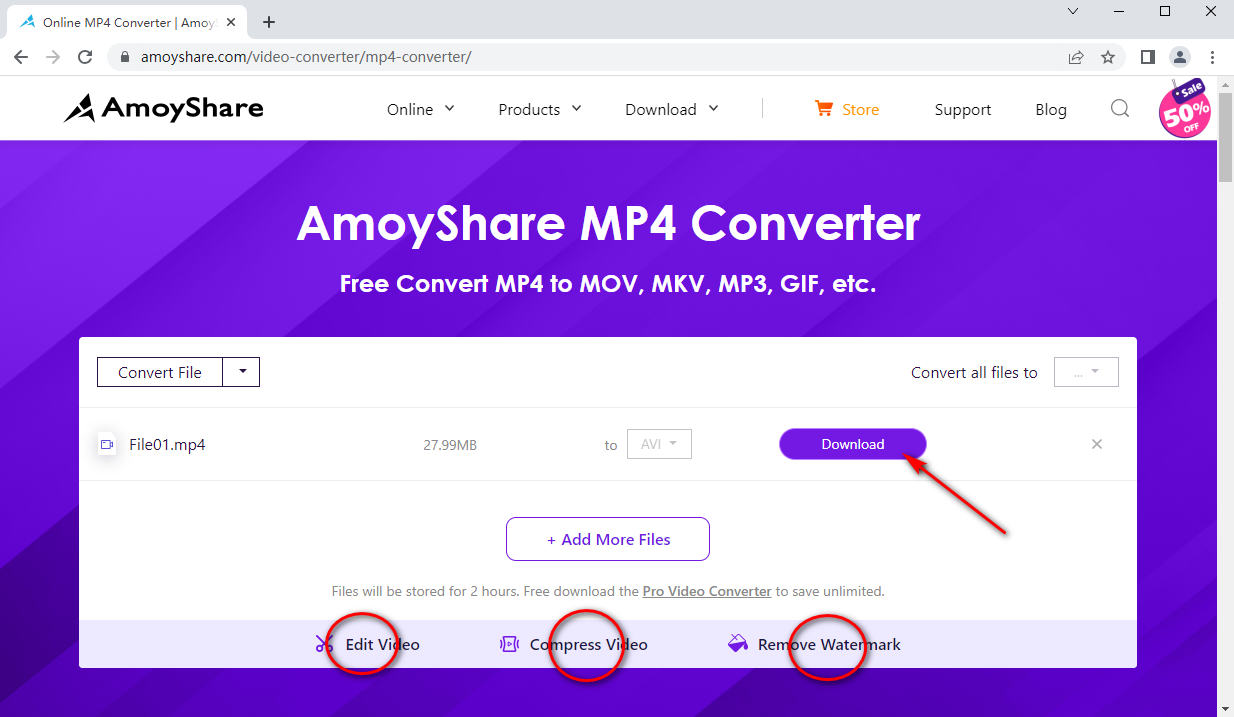
ヒント: エクスペリエンスをアップグレードするには、以下の機能を試してください。 このオンライン コンバーターは、ビデオを編集および圧縮したり、透かしを削除したりできる境界突破ツールです。
Convertio – 環境に優しいオンラインコンバーター
コンバチオ は、試すことができる最高の機能を備えたオンライン コンバーターの 4 つです。 ホームページの機知に富んだトリックは、一目見ただけで感動します。 その簡潔なデザインと、絶えず変化するファイルの数は、多くの問題を解決したことを物語っているようです。 ファイルをあらゆる形式に変換すると主張しているため、MPXNUMX を AVI に変換する機能は信頼できます。 「ファイルを選択」をクリックし、AVI形式を選択して「」を押します。変換" 始める。 しばらく処理すると、MP4 形式で圧縮されたデータを解放して高品質の AVI ビデオを配信できます。
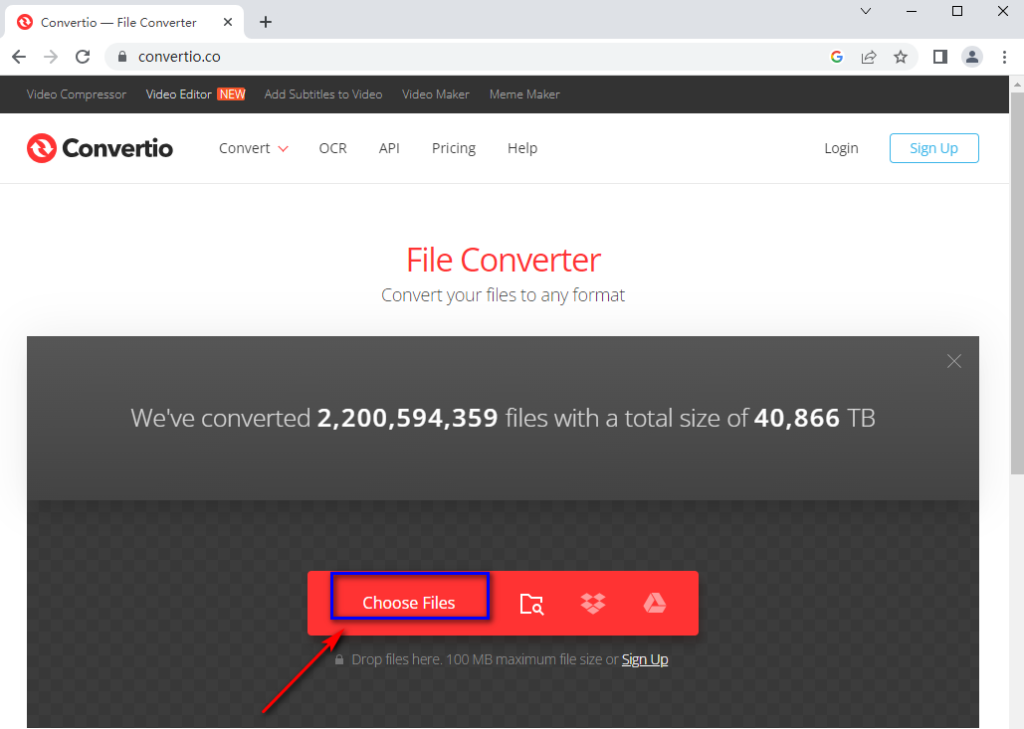
CloudConverter – 変換のみのエキスパート
クラウドコンバーター はファイル変換のための強力なツールです。 その背後にあるサポート チームは、ファイル変換を中核事業に据えています。 たった XNUMX つのことに集中して努力することで、完璧な変換を実現できます。 ファイルサイズを小さくしたい場合は、CloudConverter が必須です。 ファイルを選択するための赤いボタンが、白と黒のコントラストに対して浮き彫りで目立ちます。 「ファイルを選択 ➡ 変換する AVI を選択 ➡ ダウンロード」を段階的に実行すると、少ないメモリで品質を損なうことなくビデオを取得できます。
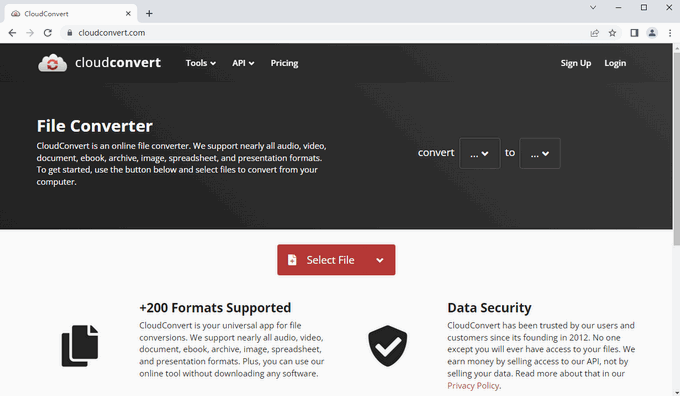
コンバーター アプリ – 完全無料のオンライン コンバーター
コンバーターアプリ は無料のオンラインコンバーターです。 100%無料のファイル変換を約束します。 画面上のどこかに予期しない広告がポップアップすることを気にしなければ、MP4 をスムーズに AVI に変換できます。 この Web サイトでは、関連する単語を検索して関連するコンバーターを提供したり、ファイルを Web サイトに直接ドラッグしたりするなど、いくつかの機能がユーザーフレンドリーです。
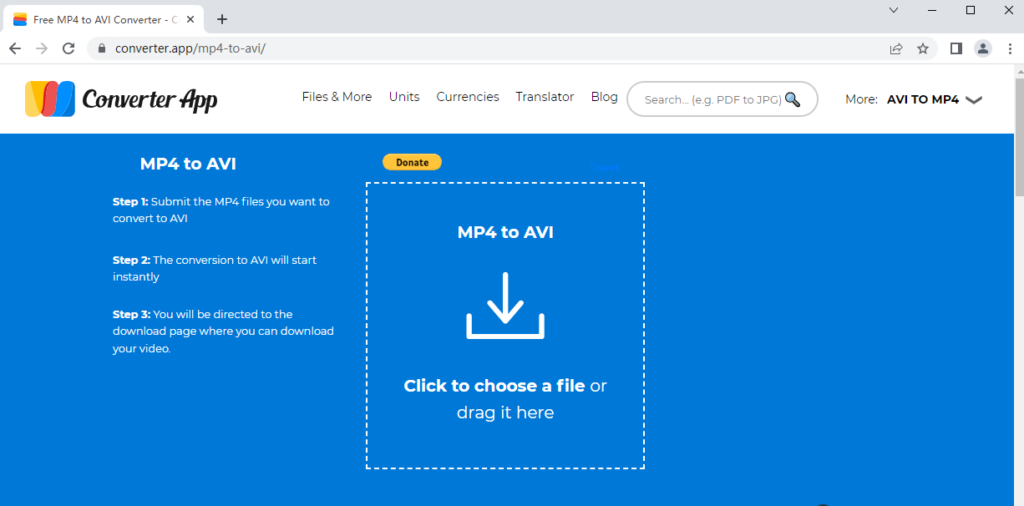
Onlineconverterfree.com – 無料のオールラウンドフォーマットコンバーター
Onlineconverterfree.com 無料の変換サービスを提供します。 書籍やアーカイブを含む幅広い形式を変換できます。 次の順序に従ってください: MP4 ファイルをアップロード ➡ 「AVI へ」を選択 ➡ AVI ファイルをダウンロードします。 この Web サイトのハイライトの XNUMX つは、ターゲット ファイルを zip でダウンロードできる機能であり、これにより、さまざまなチャネルを通じて簡単に共有できます。 ただし、広告が邪魔をすることがあります。
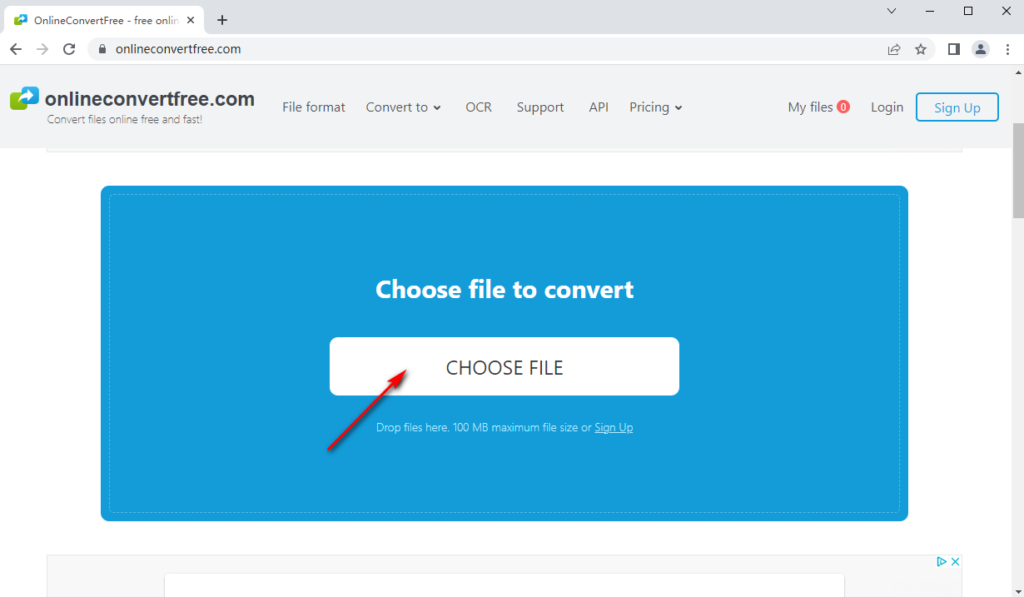
パート 3. Windows 4 または Mac で MP10 を AVI に無損失で変換する方法
ビーコンバーターは形式変換に特化しており、単純な目的に適しています。 この優れたプログラムには、一目瞭然のインターフェイスが備わっています。 一見すると明確なこのインターフェイスにより、気を散らすことなくタスクを完了できます。 BeeConverter では、大きなファイルを次のような多くのビデオおよびオーディオ形式に簡単に変更できます。 MP3, MP4, MKV, AVI、 など。 MP4ビデオをダウンロードする BeeConverter 上で非常に短時間で完了します。
Mac ユーザーは、Windows 10 と同じくらい早く BeeConverter を PC 上で使用することもできます。
ダウンロード ボタンを押して、この素晴らしい MP4 から AVI へのコンバーターの探索を始めてください。
ビデオコンバータ
ビデオをMP4、MOV、MP3、GIFなどに変換する
- Windows10 / 8/7の場合
- Mac OS X14以降の場合
- Android向け
- 入力します ホームページ上の「コンバーター」。
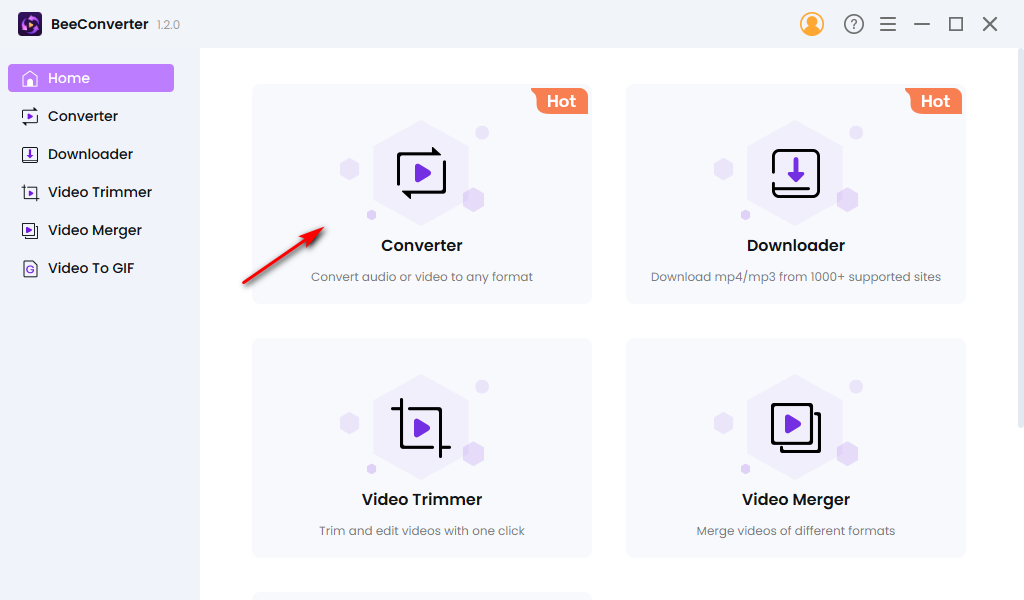
- 作成セッションプロセスで 出力形式として AVI > 加えます ソースファイル。 ニーズに応じて品質とデバイスをカスタマイズできます。
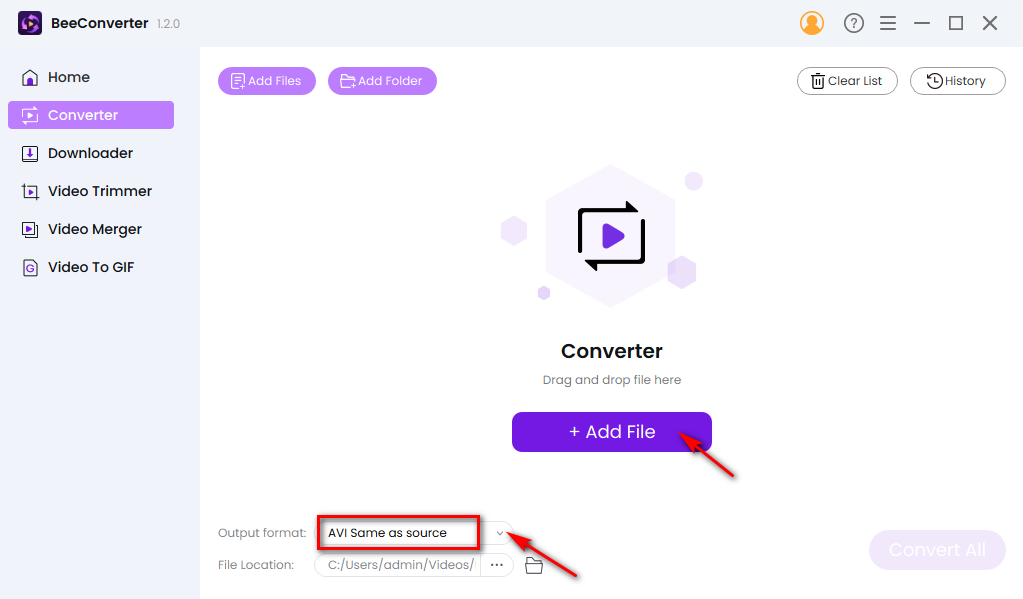
- イベント 「変換」をクリックしてプロセスを実行します。 「すべて変換」をクリックすると、ファイルを一括変換できます。
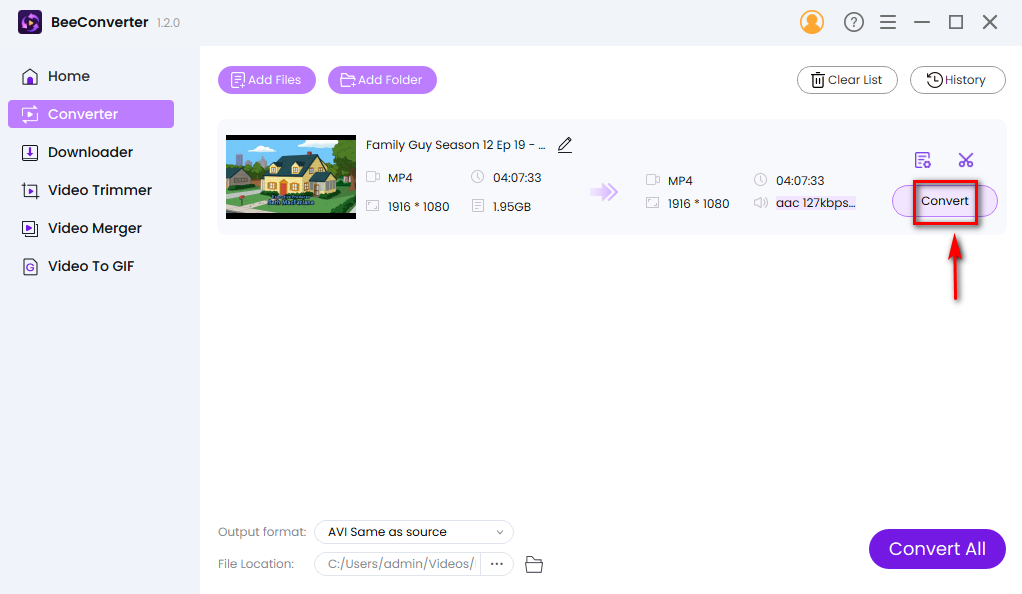
要約
MP4 は業界標準の形式です。 それでも、MP4 を AVI などの他の形式に変換する必要性は存在します。 MP4 を AVI に変換するのに役立つ XNUMX つの提案を確認してみましょう。
VLC は、ファイルを変換できる無料のビデオプレーヤーです。 画面上に VLC が表示されていて驚いた場合は、この追加機能を体験する機会を掴んでください。 VLC がニーズを満たさない場合、または問題を解決するためにより専門的なプログラムが必要な場合は、次のようなビデオコンバーターが最適です。 AmoyShareオンラインMP4コンバーター > ビーコンバーター あなたの最高のトラブル解決者となり、ケーキの飾りにもなります。
MP4 を AVI に変換するための迅速かつ簡単な 4 ステップのアプローチは、適切なソフトウェアから始まります。 この MPXNUMX AVI コンバーターの厳選リストの中から、自分に最適なものを見つけることができます。
ビデオコンバータ
ビデオをMP4、MOV、MP3、GIFなどに変換する
- Windows10 / 8/7の場合
- Mac OS X14以降の場合
- Android向け
よくある質問
VLC で MP4 を AVI に変換するにはどうすればよいですか?
すでに VLC プレーヤーをお持ちの場合は朗報です。 「変換」ボタンに進みますが、実際に使用する前に AVI 形式を手動で作成する必要があることに注意してください。 ダウンロードしていない場合は、次のようなオンラインの無料コンバーターを試すことができます。 AmoyShareオンラインMP4コンバーター。 MP4 をオリジナルと同じように高速に AVI に変換できます。
最高の無料 MP4 AVI コンバーターは何ですか?
市場には無数のコンバーターのオプションがあり、圧倒されます。 しかし、無料でファイルの変換をサポートするソフトウェアはまれです。 AmoyShareオンラインMP4コンバーター 多数の応募者の中から選ばれます。 MP4 を AVI に変換する機能は、速度と品質の点で他のオンライン コンバーターを上回っています。 さらに、MP4 から AVI へのマルチフォーマット変換も迅速に実行できます。
Mac で MP4 を AVI に無料で変換できますか?
App Store で利用できるビデオコンバータがあまりないのではないかと心配するかもしれません。 オンラインコンバーター AmoyShareオンラインMP4コンバーター 最適な選択肢の 4 つになる可能性があります。 インストール不要でWebサイト上で直接操作できます。 大きなファイルで MPXNUMX を AVI に変換したい場合は、 ビーコンバーター あなたへ。 Macでも驚くほどうまく動作します!